这是一个创建于 1934 天前的主题,其中的信息可能已经有所发展或是发生改变。
我用 outlook 的账号登陆的远程桌面,比如 [email protected]
连接远程桌面的时候,输入这个邮箱,输入电脑开机时登陆的密码,提示 The User Account Did Not work, 但我在远程桌面中,开启了这个用户的访问权限啊。。。。
搜不到答案了,到底密码是什么啊。。。
第 1 条附言 · 2019-12-17 10:37:02 +08:00
问题找到答案了,不是账号密码的问题,是设置问题。
解决办法:
1. 此电脑 → 管理 → 本地用户和组 → 用户 → 找到你的账户 → 隶属于 查看是否包含 Remote Desktop User。若不含就添加 Remote Desktop User ;
2. Windows 徽标按键+R 运行 gpedit.msc ;
3. 打开“本地组策略编辑器” Windows 设置 → 安全设置 → 本地策略 → 安全选项 → 网络访问: 本地帐户的共享和安全模型;从“仅来宾”修改为“经典”即可,win10 无需重启,远程即刻恢复。
问题解决,看起来是最后一个的问题。
解决办法:
1. 此电脑 → 管理 → 本地用户和组 → 用户 → 找到你的账户 → 隶属于 查看是否包含 Remote Desktop User。若不含就添加 Remote Desktop User ;
2. Windows 徽标按键+R 运行 gpedit.msc ;
3. 打开“本地组策略编辑器” Windows 设置 → 安全设置 → 本地策略 → 安全选项 → 网络访问: 本地帐户的共享和安全模型;从“仅来宾”修改为“经典”即可,win10 无需重启,远程即刻恢复。
问题解决,看起来是最后一个的问题。
54 条回复 • 2024-12-14 23:42:16 +08:00
1
irockytan 2019-12-17 00:29:49 +08:00 via iPhone
记得 Outlook 帐号登录 win10 是需要带域名的,应该是 MicrosoftAccount\[email protected]
|
2
ZRS 2019-12-17 00:31:31 +08:00 邮箱的前五位字母
|
3
uhian 2019-12-17 00:59:11 +08:00
新系统直接用的 outlook 账号初始化的?那应该是邮箱+账号密码。如果是后期关联的,应该是本地账号+密码。
或者参考下这个: https://social.technet.microsoft.com/Forums/en-US/a5eb4817-4c68-4fa5-8218-bb53c6d6925d/the-user-name-or-password-did-not-work?forum=winRDc |
4
flyhaozi 2019-12-17 01:09:21 +08:00
@uhian 我为了让 user 目录不带中文字符特意先新建英文账户,再关联的微软账号,远程桌面可以直接用微软账号的邮箱+邮箱密码
|
5
geelaw 2019-12-17 01:10:26 +08:00 via iPhone
MicrosoftAccount\MS 账户名
或者 本地账户名 前者表示 authority 是 MicrosoftAccount,后者表示 authority 是目标机器。 自己的用户名可以用 whoami 获得 |
6
PbCopy111 OP |
7
jasonyang9 2019-12-17 09:05:16 +08:00
混乱的厉害,官方文档有没有??
|
8
Kiriya 2019-12-17 09:05:28 +08:00
推荐使用 teamviewer 等远程软件
|
9
45HXlKzal6W56zUJ 2019-12-17 09:15:02 +08:00
microsoft/{你的用户名}
|
10
45HXlKzal6W56zUJ 2019-12-17 09:16:03 +08:00
@dicc #9 你如果不输入 microsoft/ ,它会自己给你加上 MicrosoftAccount\
垃圾微软,win10 连 win10 还好,win7/8 烦死人 |
11
flyhaozi 2019-12-17 09:59:40 +08:00
@PbCopy111 你这里显示的是邮箱吗,我甚至是用 ddns 在公网访问的,远程桌面开关了好几次都没问题,直接用邮箱和邮箱密码就能登录,用的是安卓客户端,不过之前在网吧用 win7 的 rdp 也没问题。(微软个人账户,对加入了域的不太了解)
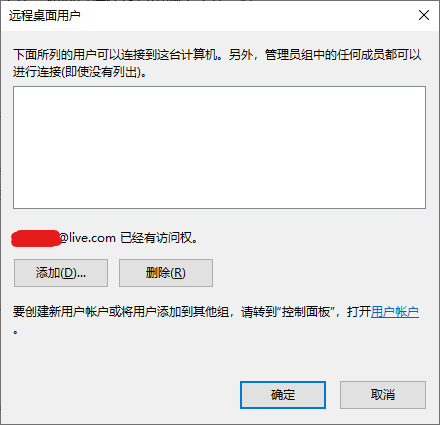 |
12
flyhaozi 2019-12-17 10:16:41 +08:00
又用安卓客户端试了下,密码都是微软账户(邮箱)密码
- 邮箱+密码 - whatever\邮箱+密码(应该是根据邮箱地址自动转成了 MicrosoftAccount\) - 本地用户名+密码 - 主机名\本地用户名+密码 全都能连上,我觉得你可以考虑下是不是主机配置或者 RDP 客户端的问题 |
13
0TSH60F7J2rVkg8t 2019-12-17 10:18:16 +08:00
天天用的表示,就是邮件地址和你邮箱的密码
|
14
locoz 2019-12-17 10:18:30 +08:00
如果登录了微软账号的话,就是微软账号的账号密码。
如果没登录微软账号的话,就是本地账号的账号密码。 都不需要额外加什么东西。 |
15
PbCopy111 OP |
16
ysoserious 2019-12-17 10:31:31 +08:00 你密码是不是改过?
我开远程都是用的邮箱+密码登录的, 但是发现改了 outlook 密码后, 登录密码没更新还是旧的. |
17
flyhaozi 2019-12-17 10:33:27 +08:00
@PbCopy111 PIN 就和指纹一样是用来方便解锁的,和密码不是一个东西。没有登录微软账号的本地账户用的就是本地密码;登录了微软账户就是用微软账号(邮箱)的密码,就算用本地用户名登也一样。
|
18
PbCopy111 OP @ysoserious #16
@locoz #14 @ahhui #13 @flyhaozi #12 问题解决,是安全策略哪里的问题,我修改了一下就可以了,之前是只接受来宾模式,现在是经典模式,但我从来都没有改过啊,不知道为什么另外一个 win10 就可以登录,这台就不成。 |
19
LiYanHong 2019-12-17 10:38:51 +08:00
账号权限设置的对吗,允许远程吗
|
20
locoz 2019-12-17 10:47:23 +08:00
@PbCopy111 #18 很奇怪...默认应该不会这样的,我从 Win10 刚出到现在都没碰到过这情况。你是不是家庭版升的专业版?
|
21
PbCopy111 OP |
22
zhurizhe71 2020-04-14 09:51:54 +08:00
@PbCopy111 非常感谢,问题立马解决
|
23
momofa 2020-11-17 14:03:12 +08:00
谢谢 我也解决了 我是使用 Microsoft Remote Desktop for Mac 的时候出现这个问题的。
按楼主说的最后一项设置后,就可以连接了! |
24
also24 2021-01-18 16:12:31 +08:00
今天新安装系统遇到了一个新的情况,系统设置内多出了一个『仅允许 Windows hello 登录』的选项且默认是打开的。
关闭这个选项后,正常登录。  |
25
also24 2021-03-03 21:17:19 +08:00
今天又新安装系统,又遇到了一个新的情况……
大概是因为帐号已经在相似环境登录过,在 Win10 上登录 Microsoft 账户的时候,没有让我输入密码,而是直接通过 Microsoft Authenticator 进行了验证登录。 此处可能埋下了坑点,因为这样就没有输入密码到系统中。 之后远程桌面 N 次都无法登录,尝试多种帐号密码组合都不行。 想起可能是登录的时候没有输密码导致的,于是注销 Microsoft 账户重新登录,并手动选择输入密码登录。 果然,这样登录成功之后,远程桌面就正常可用了。 |
26
trotyoung 2021-03-29 17:36:09 +08:00 whoami 亲测可行。powershell 下使用 whoami 命令获取用户,类似于 desktop-xxxx\xxxx,密码使用微软账户密码。
下面两项我关闭了,大家可以测一下。 设置-账户-登录选项-需要通过 Windows Hello 登录 Microsoft 账号 设置-系统-远程桌面-高级设置-配置网络级别身份验证 |
27
Vnaner 2021-04-28 16:04:31 +08:00 |
28
hu8245 2021-07-14 09:56:03 +08:00 不知道算不算挖坟哈,说一下我的问题和解决方法:我先创建了本地账户,然后登录了微软账户。开启远程选项后,不能登录,按照楼主补充的步骤操作后,问题依旧。根本原因是我创建本地账户的时候,也创建了 PIN,并使用 PIN 登录。如果在登录了微软账户后没有使用过远程账户,那么你需要注销当前账户,在登录界面不要使用 PIN,而是使用微软账户密码来登录。随后,就可以使用微软账户登录远程桌面了。其实就是之前没有缓存微软账户的密码,所以登不了。
|
29
pengweiqhca 2021-12-04 19:37:28 +08:00
@hu8245 你这个才是解决方案啊
|
31
ShimoMomiji 2022-04-24 15:05:32 +08:00
补充 @hu8245 ,安装 win11 22000.613 此方法失效了,需要关闭“仅允许对此设备上的 MS 账户使用 Windows Hellow 登录”来删除 pin 这个登录方式,然后改用(MS 账号)密码登录,就可以使用微软账户 RDP 了。
|
32
Nicoz 2022-04-27 20:16:23 +08:00
对于使用微软账户登陆的朋友,在运行窗口下执行一下以下命令,就可以直接使用微软账户的邮箱账户登陆了:
"runas /u:[email protected] cmd.exe" 之后使用 [email protected] 就可以直接 RDP 登录了。 如果还不行,关掉设置里的只能使用 windows hello 登录就行了。 |
33
luoshengdu 2022-08-04 18:21:25 +08:00
@also24 20220804
我使用这个方法成功远程桌面了。回顾一下我的故障 重装系统后,输入微软账号,使用了微软验证器登陆。系统提示我设置了 pin 码,整个过程并未输入过微软账号的密码。所以远程桌面一直登不上 按 ctrl+alt+del 注销,然后选择密码登陆,输入一次密码登入后,即可正常远程桌面了。 |
34
ghjexxka 2022-10-05 10:24:27 +08:00
这两天碰到了类似的问题,根据“网络访问: 本地帐户的共享和安全模型;从“仅来宾”修改为“经典””这个方法,成功登录了
|
35
ST0RMTR00PER 2022-10-19 04:18:01 +08:00
我的微软邮箱是通过手机验证的,没密码,所以到底要怎么才能成功。
|
39
tsaiwentage 2022-12-19 10:40:55 +08:00
@PbCopy111 感谢回答,果然就是仅来宾的问题!
|
42
onlylovehuan 2023-01-19 13:55:08 +08:00
楼里面的都试了,都不行。
rdp 默认出来的是 outlook 的邮箱,我是点了登录选项里面的其他账户,被控电脑默认登录的本地账户是 administrator ,所以其他账户输入 administrator ,密码也是本地的密码,就可以了。 |
43
leyfung 2023-04-17 22:12:07 +08:00
|
44
geekdonie 2023-05-31 18:30:32 +08:00
我是 Mac 下用 Microsoft Remote Desktop 连 Windows 10 。
经过我的实验,问题是因为开启了微软账户,这种情况下开机输入的那个“密码”严格来讲叫做 PIN ,不是传统意义上的账户密码,真正的账户密码是微软账号的那个密码(登录微软官网的那个密码)。 远程桌面连接的时候 Username 用本地账户名或者微软账号都可以,Password 一定要是微软账号的密码。 |
45
Acebiu 2024-01-18 22:49:58 +08:00
@Vnaner 感谢,这个真的是太坑了,我通过邮箱验证码登陆的,导致 RDP 一直验证不通过,在 Windows 上重新使用密码登陆之后可以正常连接了。
|
46
lykhero 2024-03-23 15:07:23 +08:00
如果不设置本地账户的话 默认就是在线账户的密码,用户名是那个邮箱全名或者抢 5 位都行
我也是今天才试出来,google 出来一堆垃圾信息。。。 |
47
dox1994 344 天前
哇塞来挖个坟,这个东西真是坑,感谢楼上各位的分享。个人新装的系统,开始时是本地账户,后来登上微软账户。感觉比较有用的几个步骤是 ( 1 )把微软账户所属的这个账号用户组加到“Remote Desktop User” 里, ( 2 )在系统设置里取消“仅允许 Windows hello 登录” ,然后注销账号,拿密码登录一次。 之后在 mac 的 RDP 软件里直接拿微软账号 “xxx@outlook”和微软账号的密码就能登录了,不需要加前缀之类。 对于“本地账户的共享和安全模型”我看了一下我的系统里本来就是经典。
|
48
mtdickens 339 天前
使用你微软账号的密码登录,而不是电脑密码登录!
|
49
jellzone 322 天前
这个问题很多人都犯迷糊,我整理了重新发出:
1. **本地账户和在线账户的区别**: - Windows 10 系统中有两种类型的账户:本地账户和 Microsoft 在线账户。默认情况下,系统会创建一个 Microsoft 在线账户。 2. **在线账户登录远程桌面**: - 在线账户可以用于登录远程桌面,但必须使用正确的在线账户密码。如果在线账户密码被修改过,需先注销当前登录会话并重新登录,以确保远程桌面能够正确验证该密码。 3. **本地账户登录远程桌面**: - 本地账户(如 administrator 账户)可以直接使用其密码进行远程桌面登录。确保本地账户已设置密码,默认情况下,本地账户可能没有密码。 4. **设置和修改本地账户密码**: - 打开“我的电脑”,右键选择“管理”。 - 进入“本地用户和组”,然后选择“用户”。 - 在用户列表中找到 administrator 账户,右键选择“设置密码”,然后按照提示设置密码。 5. **修改在线账户密码后的注意事项**: - 如果在线账户的密码被修改,需先注销当前登录会话并重新登录在线账户,以确保系统更新到最新的密码信息。然后,使用在线账户密码进行远程桌面登录。 6. **具体操作步骤**: - 确保远程桌面功能已启用:右键点击“此电脑” > 选择“属性” > 选择“远程设置” > 确认“允许远程连接到此计算机”已选中。 - 设置本地账户密码:右键点击“此电脑” > 选择“管理” > “本地用户和组” > “用户” > 找到并右键点击 administrator 账户 > 选择“设置密码”。 - 修改在线账户密码后需重新登录:完成在线账户密码修改后,注销当前在线账户会话并重新登录。 |
50
eggt 201 天前
厉害👍, 解决了我的问题,登录了一早上死活登录不上
|
51
ubbcou 159 天前
我的场景,本地 A 、B 两台电脑(局域网网络中互相可见)。
系统状态:B 重装后,用 Microsoft 远程账号登录、并设置 PIN 。A 直接再网络中右键 B 进行远程桌面访问,提示凭据错误。 解决方案:B 关闭“仅允许对此设备上的 MS 账户使用 Windows Hellow 登录”,注销后在锁屏页面选择使用密码登录( Microsoft 远程账号密码),此时 A 可以正常通过 Microsoft 远程账号密码登录 B 。后续 B 的 PIN 可以正常去使用。 |
53
TimPeake 137 天前
@ShimoMomiji 可以了 感谢。
|
54
cheers6666 110 天前
我新创建了一个本地账户,使用本地账户+密码解决了。就是没有登陆自己的微软帐户,不过问题不是很大,反觉微软帐户登录和本地账户没啥区别
|